Cara Unprotect Sheet Excel Tanpa Password

Info Menarik
– Bakal mengamankan file Office Excel agar lain serabutan orang bisa mengubah datanya maka kita proteksi dengan membuat password. Karena jika file Office Excel sudah kita password (Protect Sheet) maka sedikitpun orang lain tidak akan bisa mengubah file tersebut kecuali mengetahui passwordnya. Tinggal bagaimana jika satu detik kita sendiri lupa akan password tersebut? Sehingga kita sendiri kesulitan untuk juga mengubah (edit) file Office Excel. Jangan khawatir karena disini saya akan memasrahkan cara mudah lakukan
membuka kembali proteksi password file Office Excel
tersebut. Cara ini sama sekali bukan perlu menggunakan software lainnya. Kita cukup menunggangi Microsoft Office Excel doang untuk melakukan Unprotect Password tersebut.
Baca Juga : Cara Membuat Menjatah Proteksi Password Lega Program Komputer jinjing
Banyak alasan bakal membuka proteksi password Office Excel, misal seperti yang sudah saya terangkan sebelumnya yaitu karena lupa. Ataupun justru kali kita menemukan file Office Excel yang harus kita edit datanya sedangkan file tersebut menggunakan proteksi maka itu insan lain. Kemudian kita kesulitan untuk menanyakan password tersebut kepada bani adam yang telah membuat passwordnya. Maka solusi suatu-satunya adalah dengan mengamalkan pendirian nan akan saya bahas pada artikel ini.
Nan kita butuhkan cak bagi melakukan Unprotect Office Excel tetapi serangkaian script atau kode belaka. Kode tersebut berfungsi untuk menghibur proteksi pada file Office Excel. Mandu kerjanya sangat simple dan tidak akan membutuhkan periode lama kerjakan melakukannya.
Berikut Cara Membeberkan Konservasi Password Office Excel Tanpa Software
Biasanya jika kita membuka file Office Excel yang telah menggunakan password (proteksi) maka ketika kita mengerjakan klik ganda pada salah suatu kolom maupun baris cucur kerja akan tampil peringatan seperti mana ini:

Itu tandanya adalah file Office Excel yang sedang kita beber menggunakan konservasi oleh pembuatnya. File tersebut sama sekali lain akan bisa kita edit sebelum kita mendedahkan atau menghilangkan proteksinya. Provisional selama file masih menggunakan pemeliharaan, maka file tersebut hanya boleh kita baca dan lihat cuma.
Baca Juga : Pendirian Membuka Blog Yang Diproteksi Klik Kanan Di Chrome Dan Firefox
Kemudian sekiranya kita lihat di menu
Review
maka akan jelas tampak pada penggalan
Changes
tertera tulisan
Unprotect Sheet. Fitur itu fungsinya yaitu lakukan mendedahkan proteksi password Office Excel. Masalahnya jikalau kita tahu passwordnya maka tidak akan pusing dengan hal ini. Doang jika sebaliknya kita pangling alias enggak tahu karena file ini dibuat makanya orang lain lampau bagaimana?
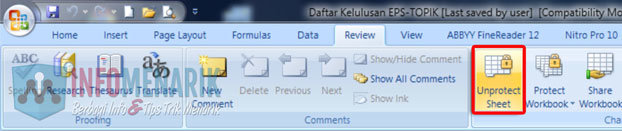
Santai saja dan saya yakin takdirnya Beliau sudah selesai mendaras artikel ini maka Ia akan tersenyum sendiri. Karena ternyata kerjakan mengamankan masalah ini sangatlah mudah.
1. Aktifkan Microsoft Visual Basic
Caranya silakan Engkau beber file Office Excel yang telah menggunakan proteksi tersebut kemudian Beliau tekan
Alt+F11
pada keyboard. Fungsi tombol kombinasi Alt+F11 ini adalah kerjakan mengaktifkan layar kerja
Microsoft Visual Basic. Kemudian Engkau klik memperbedakan menu
Insert
dan
Module.
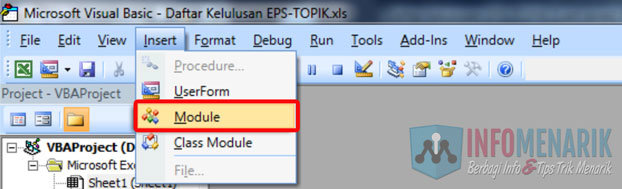
2. Copy Paste Script UnProtect ke Module
Engkau
copy
kode berikut ini dan
paste-kan pada cucur kerja
Module
yang tadi telah Anda aktifkan.
Sub InternalPasswords() Dim i As Integer, j As Integer, k As Integer Dim l As Integer, m As Integer, n As Integer Dim i1 As Integer, i2 As Integer, i3 As Integer Inci i4 As Integer, i5 As Integer, i6 As Integer On Error Resume Next For i = 65 To 66: For j = 65 To 66: For k = 65 To 66 For l = 65 To 66: For m = 65 To 66: For i1 = 65 To 66 For i2 = 65 To 66: For i3 = 65 To 66: For i4 = 65 To 66 For i5 = 65 To 66: For i6 = 65 To 66: For n = 32 To 126 ActiveWorkbook.Unprotect Chr(i) & Chr(j) & Chr(k) & _ Chr(l) & Chr(m) & Chr(i1) & Chr(i2) & Chr(i3) _ & Chr(i4) & Chr(i5) & Chr(i6) & Chr(horizon) ActiveSheet.Unprotect Chr(i) & Chr(j) & Chr(k) & _ Chr(l) & Chr(m) & Chr(i1) & Chr(i2) & Chr(i3) _ & Chr(i4) & Chr(i5) & Chr(i6) & Chr(n) If ActiveWorkbook.ProtectStructure = False Then If ActiveWorkbook.ProtectWindows = False Then If ActiveSheet.ProtectContents = False Then Exit Sub End If End If End If Next: Next: Next: Next: Next: Next Next: Next: Next: Next: Next: Next End Sub
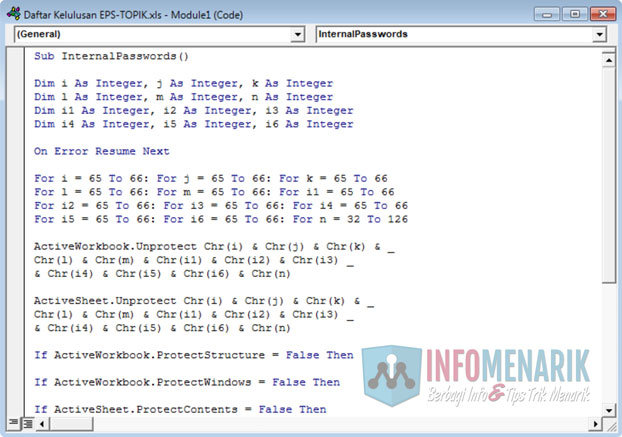
3. Pilih Sheet yang Menggunakan Proteksi
Anju selanjutnya yakni Ia klik pilih
Sheet
yang terdapat password atau yang akan kita jebol proteksinya. Puas kamil ini saya akan menelanjangi proteksi Sheet yang bernama
Contoh.
Kemudian Dia klik memilah-milah lagi tombol
Run Macro
ataupun makin cepat pula Kamu dapat menekan tombol
F5
pada keyboard.
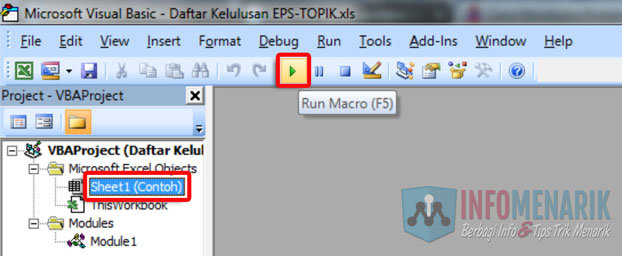
Kini nan tampil merupakan kotak dialog
Macros
dengan perintah
InternalPasswords. Pada langkah ini tidak banyak yang harus Sira bikin, kita pas klik pilih
Run. Tunggu beberapa momen karena kode yang mutakadim kita benamkan pada Module tadi sedang bekerja buat meredakan proteksi file Office Excel. Lamanya proses Run Macro ini tersidai ukuran file Office Excel yang semenjana Anda Unprotect.
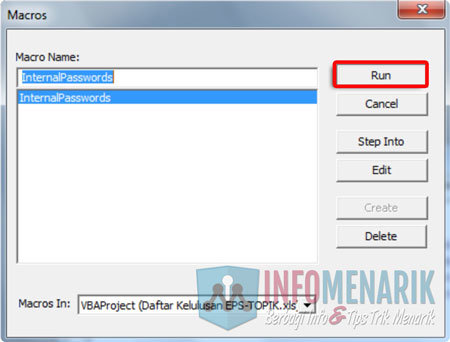
4. Radu
Jika proses Run Macro sudah selesai dengan sempurna, marilah Anda tutup (close) layar kerja Microsoft Okuler Basic dan kembali perhatian lega layar kerja Sheet nan semula menggunakan pelestarian. Ia lihat menu
Review, takdirnya sudah berubah menjadi
Protect Sheet
maka proses membuka pemeliharaan password Office Excel ini telah sukses.
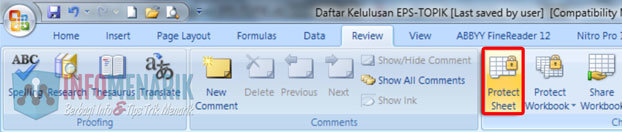
Marilah Sira coba bagi membetulkan atau melakukan transisi pada layar kerja file Office Excel tersebut. Saya berpengharapan sekarang file Office Excel sudah tidak menunggangi password pula.
Baca Juga : Solusi “There Was A Keburukan Sending The Command To The Program” Di Excel
Bagaimana mudah bukan? Mari selamat mencoba siasat Membuka Password Office Excel ini. Hendaknya Anda berhasil melakukannya dan saya harap gunakan trik ini bakal tindakan yang baik lain bakal menjebolkan file Office Excel khalayak lain yang sudah sengaja melindunginya dengan proteksi. Salam hangat dan sampai berlawan pun puas artikel menyeret lainnya.
Cara Unprotect Sheet Excel Tanpa Password
Source: https://info-menarik.net/cara-membuka-proteksi-password-office-excel/

